Vírus Cortana.exe Crypto Miner
TrojanTambém conhecido como: trojan de criptomineração de cortana.exe
Faça uma verificação gratuita e verifique se o seu computador está infectado.
REMOVER AGORAPara usar a versão completa do produto, precisa de comprar uma licença para Combo Cleaner. 7 dias limitados para teste grátis disponível. O Combo Cleaner pertence e é operado por RCS LT, a empresa-mãe de PCRisk.
Guia de remoção do vírus cortana.exe
O que é cortana.exe?
Cortana.exe é um trojan mineração de cripto moedas que sorrateiramente infiltra-se no sistema e utiliza recursos (CPU), especificamente a mineração da cripto moeda Monero. Note que cortana.exe é, na verdade, um executável renomeado de XMRIG, ferramenta de mineração legítima de cripto moeda. Já que Cortana.exe é usada para cripto moeda sem consentimento dos utilizadores, no entanto, é categorizado como um vírus.
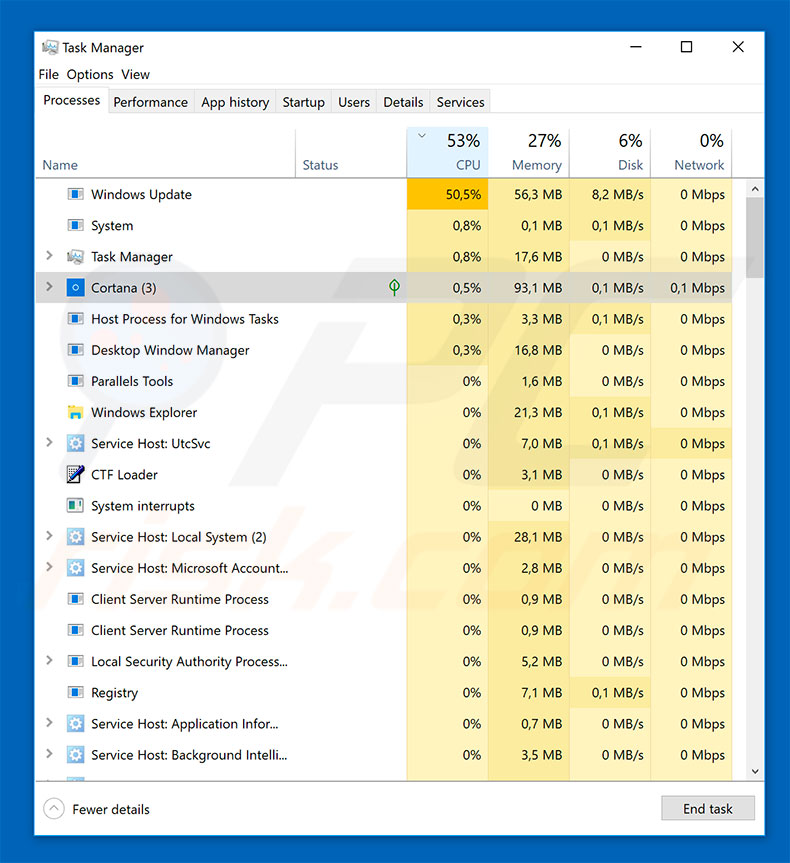
Cortana é o nome de assistência virtual implementada em várias plataformas e sistemas operacionais da Microsoft. Este serviço é legítimo e não tem nada a ver com mineração de cripto moedas. Os criminosos virtuais usam este nome para ocultar o vírus - o processo no Gestor de tarefas do Windows "Cortana.exe" pode não parecer suspeito, uma vez que é um recurso conhecido. Mesmo utilizadores avançados podem não perceber que um processo fraudulento é executado. A mineração de cripto moedas usa essencialmente recursos de sistema para resolver vários problemas matemáticos. Neste caso, Cortana.exe utiliza o CPU do sistema para gerar cripto moeda Monero. Quanto mais mais poderoso for o hardware disponível, mais rendimento é gerado. Portanto, a mineração pode ser cara, já que o hardware melhor é muito caro. Para evitar o custo de hardware, os criminosos virtuais infectam milhares de computadores e emprega-nos para realizar a mineração. Isso é feito sem o consentimento dos utilizadores e todos os rendimentos vão para os criminosos virtuais. Além disso, o processo de mineração pode levar até 100% dos recursos do computador. Como o sistema usa mais recursos e eletricidade, torna-se praticamente inutilizável, e instável (o sistema não responde e pode falhar, levando à perda permanente de dados). Além disso, o hardware totalmente carregado gera calor excessivo. Sob certas circunstâncias (maus sistemas de refrigeração, altas temperaturas, etc.), componentes podem superaquecer. Portanto, a presença de vírus de mineração cripto podem levar a perdas financeiras significativas. Se notar que o seu sistema está lento e identificar cortana.exe no Gestor de tarefas do Windows (note que o nome do processo de cortana original não inclui a extensão ".exe"), existe uma alta probabilidade de que o seu computador está infectado. Portanto, verifique-o com um pacote anti-vírus e anti-spyware e elimine todas as ameaças de imediato.
| Nome | trojan de criptomineração de cortana.exe |
| Tipo de Ameaça | Trojan, vírus de roubo de palavras-passe, malware para bancos, spyware |
| Sintomas | Os trojans são projetados para se infiltrarem furtivamente no computador da vítima e permanecerem silenciosos, assim, nenhum sintoma específico é claramente visível numa máquina infectada. |
| Métodos de distribuição | Anexos de e-mail infectados, anúncios on-line maliciosos, engenharia social, software pirateado. |
| Danos | Informações bancárias roubadas, palavras-passe, roubo de identidade, computador da vítima adicionado a um botnet. |
| Remoção |
Para eliminar possíveis infecções por malware, verifique o seu computador com software antivírus legítimo. Os nossos investigadores de segurança recomendam a utilização do Combo Cleaner. Descarregar Combo CleanerO verificador gratuito verifica se o seu computador está infectado. Para usar a versão completa do produto, precisa de comprar uma licença para Combo Cleaner. 7 dias limitados para teste grátis disponível. O Combo Cleaner pertence e é operado por RCS LT, a empresa-mãe de PCRisk. |
Há muitos vírus de mineração de cripto moedas que partilham semelhanças com cortana.exe. A lista de exemplos inclui (mas não está limitada a) AV64N.EXE, IdleBuddy, and JSMiner-C. Todos secretamente infiltra-se no sistema e um tipo de mineração de cripto moeda. Consoante a moeda extraída, o malware pode utilizar o processador ou a placa gráfica do sistema. De qualquer forma, o resultado é essencialmente idêntico - reduz significativamente o desempenho do sistema, torna-se instável, e o hardware podem ser danificados. Por estas razões, estes vírus devem ser removidos imediatamente.
Como é que cortana.exe foi infiltrado no meu computador?
Neste momento, não está confirmado como os criminosos virtuais proliferam cortana.exe. No entanto, esses vírus são geralmente distribuídos a usar trojans, campanhas de e-mail spam, falso atualizadores de software, e o software não oficial, fontes de descarregamento. Os trojans abrem "backdoors" para outros vírus para infiltrar-se no sistema. As campanhas de spam são exibidas com anexos de e-mail fraudulentos que, uma vez abertos, executam comandos que descarregam e instalam vírus. Os atualizadores de software falso infectam o sistema através da exploração de falhas/bugs de software desatualizado ou simplesmente fazem o descarregamento e instalam malware em vez de atualizações. As fontes de descarregamento de software de terceiros fraudulentos presentes são apresentadas como software legítimo, de modo a enganar os utilizadores a fazer o descarregamento e instalar vírus. Em última análise, as principais razões para as infecções de o computador são pouco conhecimento e comportamento descuidado.
Como evitar a instalação de malware?
A chave para a segurança do computador é cuidado. Portanto, preste muita atenção ao descarregar/atualizar/instalar o software e a navegação na Internet. Descarregue os seus programas de fontes oficiais, através de links de descarregamento direto. Os descarregadores/instaladores de terceiros geralmente incluem fraudulento apps e nunca devem ser usadas. Mantenha as aplicações instaladas atualizadas, no entanto, devem ser alcançadas apenas através de recursos implementados ou ferramentas fornecidas pelo desenvolvedor oficial. Também são aconselhados a analisar cuidadosamente todos os anexos recebidos. Os ficheiros que parecem irrelevantes ou tenham sido recebidos a partir de endereços de e-mail suspeitos/irreconhecíveis nunca deve ser abertos. Ter um pacote antivírus/anti-spyware instalado e em execução é fundamental - este software é susceptível de detecção e eliminação de malware antes de executar todas as ações. Se acredita que o seu computador já está infectado, recomendamos fazer a verificação com Combo Cleaner Antivirus para Windows para eliminar automaticamente o malware infiltrado.
Uso de CPU do sistema aquando da mineração de cripto moeda:
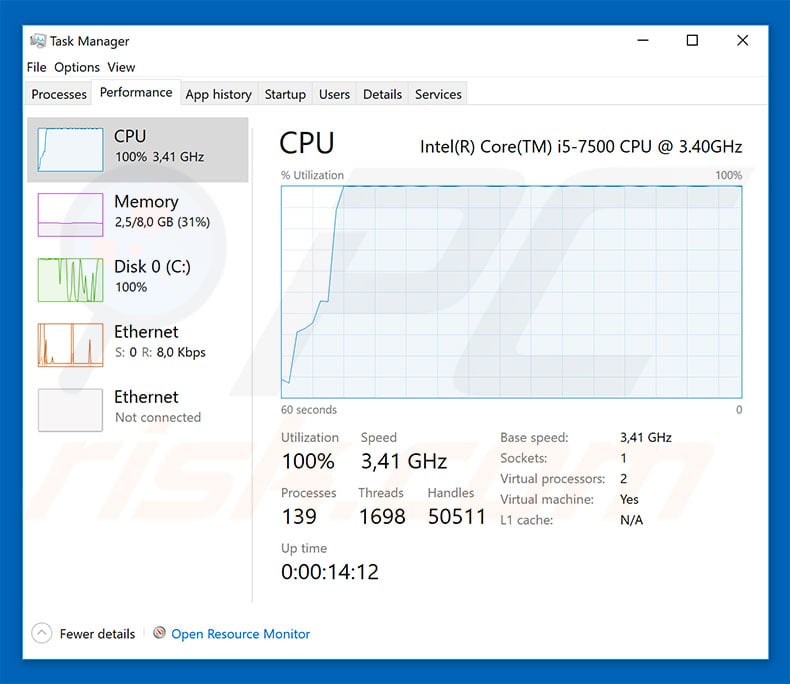
Remoção automática instantânea do malware:
A remoção manual de ameaças pode ser um processo moroso e complicado que requer conhecimentos informáticos avançados. O Combo Cleaner é uma ferramenta profissional de remoção automática do malware que é recomendada para se livrar do malware. Descarregue-a clicando no botão abaixo:
DESCARREGAR Combo CleanerAo descarregar qualquer software listado no nosso website, concorda com a nossa Política de Privacidade e Termos de Uso. Para usar a versão completa do produto, precisa de comprar uma licença para Combo Cleaner. 7 dias limitados para teste grátis disponível. O Combo Cleaner pertence e é operado por RCS LT, a empresa-mãe de PCRisk.
Menu Rápido:
- O que é Cortana.exe?
- PASSO 1. Remoção manual do malware cortana.exe.
- PASSO 2. Verifique se o seu computador está limpo.
Como remover o malware manualmente?
A remoção manual de malware é uma tarefa complicada - geralmente é melhor permitir que programas antivírus ou anti-malware façam isso automaticamente. Para remover este malware, recomendamos o uso de Combo Cleaner Antivirus para Windows. Se deseja remover malware manualmente, a primeira etapa é identificar o nome do malware que está a tentar remover. Aqui está um exemplo de um programa suspeito em execução no computador de um utilizador:

Se verificou a lista de programas em execução no seu computador, por exemplo, a usar o gestor de tarefas e identificou um programa que parece suspeito, deve continuar com estas etapas:
 Descarregue um programa denominado Autoruns. Este programa mostra as aplicações de inicialização automática, o Registo e os locais do sistema de ficheiros:
Descarregue um programa denominado Autoruns. Este programa mostra as aplicações de inicialização automática, o Registo e os locais do sistema de ficheiros:

 Reinicie o computador no modo de segurança:
Reinicie o computador no modo de segurança:
Utilizadores Windows XP e Windows 7: Inicie o seu computador no Modo Seguro. Clique em Iniciar, Clique em Encerrar, clique em Reiniciar, clique em OK. Durante o processo de início do seu computador pressione a tecla F8 no seu teclado várias vezes até ver o menu Opções Avançadas do Windows e, em seguida, seleccione Modo Segurança com Rede da lista.

O vídeo demonstra como iniciar o Windows 7 "Modo de Segurança com Rede"
Utilizadores Windows 8: Inicie o Windows 8 com Modo Segurança com Rede - Vá para o ecrã de início Windows 8, escreva Avançado, nos resultados da pesquisa, selecione Configurações. Clique em opções de inicialização avançadas, na janela aberta "Definições Gerais de PC", seleccione inicialização Avançada. Clique no botão "Reiniciar agora". O seu computador será reiniciado no "Menu de opções de inicialização avançadas". Clique no botão "Solucionar Problemas" e, em seguida, clique no botão "Opções avançadas". No ecrã de opções avançadas, clique em "Definições de inicialização". Clique no botão "Reiniciar". O seu PC será reiniciado no ecrã de Definições de Inicialização. Pressione F5 para iniciar em Modo de Segurança com Rede.

O vídeo demonstra como começar Windows 8 "Modo de Segurança com Rede":
Utilizadores Windows 10: Clique no logotipo do Windows e seleccione o ícone Energia. No menu aberto, clique em "Reiniciar", mantendo o botão "Shift" premido no seu teclado. Na janela "escolher uma opção", clique em "Solucionar Problemas" e selecione "Opções avançadas". No menu de opções avançadas, selecione "Startup Settings" e clique no botão "Reiniciar". Na janela seguinte deve clicar no botão "F5" do seu teclado. Isso irá reiniciar o sistema operacional em modo de segurança com rede.

O vídeo demonstra como iniciar o Windows 10 "Modo de Segurança com Rede":
 Extraia o ficheiro descarregue e execute o ficheiro Autoruns.exe.
Extraia o ficheiro descarregue e execute o ficheiro Autoruns.exe.

 Na aplicação Autoruns, clique em "Opções" na parte superior e desmarque as opções "Ocultar locais vazios" e "Ocultar entradas do Windows". Após este procedimento, clique no ícone "Atualizar".
Na aplicação Autoruns, clique em "Opções" na parte superior e desmarque as opções "Ocultar locais vazios" e "Ocultar entradas do Windows". Após este procedimento, clique no ícone "Atualizar".

 Verifique a lista fornecida pelo aplicação Autoruns e localize o ficheiro de malware que deseja eliminar.
Verifique a lista fornecida pelo aplicação Autoruns e localize o ficheiro de malware que deseja eliminar.
Deve anotar o caminho completo e o nome. Observe que alguns malwares ocultam seus nomes de processos em nomes de processos legítimos do Windows. Nesta fase, é muito importante evitar a remoção de ficheiros do sistema. Depois de localizar o programa suspeito que deseja remover clique com o mouse sobre o nome dele e escolha "Excluir"

Depois de remover o malware por meio do aplicação Autoruns (isso garante que o malware não seja executado automaticamente na próxima inicialização do sistema), deve procurar o malware name em seu computador. Certifique-se de ativar ficheiros e pastas ocultos antes de continuar. Se encontrar o nome do ficheiro do malware,

Inicie o seu computador no Modo Seguro. Seguir estes passos deve ajudar a remover qualquer malware do seu computador. Observe que a remoção manual de ameaças requer habilidades avançadas de computação. Se não tiver essas habilidades, deixe a remoção de malware para programas antivírus e anti-malware. Essas etapas podem não funcionar com infecções avançadas por malware. Como sempre, é melhor prevenir a infecção do que tentar remover o malware posteriormente. Para manter o seu computador seguro, certifique-se de instalar as atualizações mais recentes do sistema operacional e de usar o software antivírus.
Para garantir que o seu computador esteja livre de infecções por malware, recomendamos analisá-lo com Combo Cleaner Antivirus para Windows.
Partilhar:

Tomas Meskauskas
Pesquisador especialista em segurança, analista profissional de malware
Sou um apaixonado por segurança e tecnologia de computadores. Tenho experiência de mais de 10 anos a trabalhar em diversas empresas relacionadas à resolução de problemas técnicas e segurança na Internet. Tenho trabalhado como autor e editor para PCrisk desde 2010. Siga-me no Twitter e no LinkedIn para manter-se informado sobre as mais recentes ameaças à segurança on-line.
O portal de segurança PCrisk é fornecido pela empresa RCS LT.
Pesquisadores de segurança uniram forças para ajudar a educar os utilizadores de computadores sobre as mais recentes ameaças à segurança online. Mais informações sobre a empresa RCS LT.
Os nossos guias de remoção de malware são gratuitos. Contudo, se quiser continuar a ajudar-nos, pode-nos enviar uma ajuda, sob a forma de doação.
DoarO portal de segurança PCrisk é fornecido pela empresa RCS LT.
Pesquisadores de segurança uniram forças para ajudar a educar os utilizadores de computadores sobre as mais recentes ameaças à segurança online. Mais informações sobre a empresa RCS LT.
Os nossos guias de remoção de malware são gratuitos. Contudo, se quiser continuar a ajudar-nos, pode-nos enviar uma ajuda, sob a forma de doação.
Doar
▼ Mostrar comentários